Cinco coisas que você deveria saber no Cliente AX
Novo no Analytics Exchange ou atualizando de uma versão anterior? Use este início rápido para se familiarizar com o Cliente AX.
Nota
Para concluir este início rápido, você precisa instalar o Cliente AX e uma instância do Servidor AX para se conectar.
Efetuar login e conectar-se com o Servidor AX
O Cliente AX conecta-se ao Servidor AX para que você possa interagir com o conteúdo no servidor. A primeira coisa que você precisa fazer é dizer ao Cliente AX qual instância do Servidor AX usar.
- Inicie o Cliente AX.
- Se a página Servidor da caixa de diálogo Opções for exibida, insira o Endereço do servidor fornecido por seu administrador e clique em OK.
Use o nome do host do servidor em vez do endereço IP:
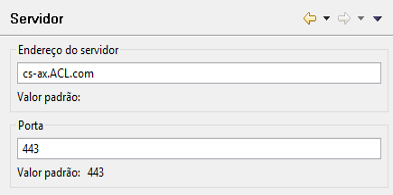
Nota
A caixa de diálogo Opções será exibida somente se você não inseriu o endereço do Servidor AX durante a instalação do Cliente AX. Na caixa de diálogo, mantenha o número da Porta no valor padrão 443, a menos que seja instruído de outra forma.
- Se você tiver de inserir as suas informações da conta, a tela Conectar será exibida. Caso necessário, informe o seu Nome de usuário e Senha e clique em Efetuar login.
Conta do usuário Formato de credencial Conta de domínio padrão nome de usuário Conta de domínio não padrão domínio\nome de usuário Conta local do Windows onde o Servidor AX está instalado Nome do computador\nome do usuário Se você não conseguir se conectar ao Servidor AX, ou se aparecer uma mensagem de erro, certifique-se de que você inseriu corretamente o endereço e a porta do servidor. Se esse problema persistir, entre em contato com seu administrador do Analytics Exchange.
Explorar conteúdo no Servidor AX
O Explorador do Servidor exibe a Biblioteca e o diretório de Trabalho no Servidor AX. Todos o seu conteúdo de auditoria é armazenado em coleções e pastas dentro de um desses locais.
No painel à esquerda, expanda a Biblioteca e o diretório de Trabalho para explorar o conteúdo do servidor.
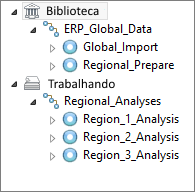
Selecione Exibir > Atualizar no menu principal ou pressione F5 para atualizar o conteúdo do Explorador do Servidor.
Criar coleções e pastas no Servidor AX
No menu, você pode criar coleções e pastas para abrigar seus projetos na Biblioteca ou no diretório de Trabalho.
- Selecione um dos seguintes locais para criar a coleção e, no menu, selecione Arquivo > Novo > Coleção:
- Diretório de Trabalho
- Biblioteca
- Digite um nome para a nova coleção e pressione Enter.
- Selecione a nova coleção e, no menu, selecione Arquivo > Novo > Pasta.
- Digite um nome para a nova pasta e pressione Enter.
Importar projetos do Analytics
Para colocar seu conteúdo de auditoria no Analytics Exchange, é necessário importar um projeto criado no Analytics. Esses projetos contêm os scripts de análise que você executa no Servidor AX.
- No Explorador do servidor, selecione a pasta de destino e, no menu, selecione Arquivo > Importar.
- Na caixa de diálogo Selecionar Arquivos para Importar, selecione o projeto do Analytics que você quer importar da sua máquina local e clique em Abrir.
- Na caixa de diálogo Selecionar o Destino da Importação, selecione a pasta de destino.
- Selecione se deve ou não Importar arquivo de dados de origem (arquivos .fil).
- Clique em Importar.
Agendar análises
Depois de importar os itens do projeto e os scripts de análise para o Servidor AX, você pode agendá-los para execução recorrente.
- No Explorador do servidor, selecione a análise que deseja agendar e, no menu, selecione Análise > Agendar.
- Se a análise exige valores de entrada, selecione uma das seguintes formas de definir os valores de entrada:
- Utilizar um conjunto existente selecione um conjunto de valores de entrada existente que inclui todos os valores necessários e clique em Avançar
- Copiar um conjunto existente selecione um conjunto de valores de entrada existente a ser copiado como base do novo conjunto, insira o nome da cópia e clique em Avançar
- Editar um conjunto existente selecione um conjunto de valores de entrada existente a ser editado e clique em Avançar
- Criar um novo conjunto insira o nome do novo conjunto de valores de entrada e clique em Avançar para definir os valores
- Se você não selecionou Utilizar um conjunto existente de valores de entrada:
- Insira ou edite os valores de tabela, campo ou entrada conforme o necessário e clique em Avançar.
Dependendo da complexidade da análise, pode ser necessário preencher diversas páginas de informações. Para excluir valores de entrada opcionais, selecione Não enviar um valor para a análise.
Nota
Se for possível inserir múltiplos valores de entrada no mesmo campo, pressione Enter após cada valor, para que cada valor fique em uma linha separada, a menos que a análise forneça instruções diferentes.
- Na página Confirmar valores de entrada da análise, confirme se as informações inseridas estão corretas e, em seguida, clique em Avançar.
- Insira ou edite os valores de tabela, campo ou entrada conforme o necessário e clique em Avançar.
- Opcional. Para publicar resultados para o AX Exception, na página Publicar resultados, selecione Publicar resultados para o AX Exception, insira os dados a seguir e clique em Avançar:
- Tabela a ser publicada selecione a tabela de resultados da análise para publicar
- Entidade selecione ou insira uma entidade do AX Exception para associar aos resultados
- Nome da análise selecione ou insira uma análise do AX Exception para associar aos resultados
- Publicar selecione para cada tabela que quiser publicar para o AX Exception
Nota
Para publicar resultados, o AX Exception deve estar instalado e configurado para o Servidor AX. Se o autor de uma análise especificar quais tabelas publicar na análise, esses campos são desabilitados.
Para publicar mais de uma tabela no AX Exception, clique em Adicionar linha e insira as informações necessárias.
- Em Definir programação, especifique a agenda da análise e clique em Avançar:
- Data selecione a data de início para a agenda da tarefa de análise
- Horário selecione o horário para a execução da tarefa de análise
- Repetir selecione frequência de repetição para a tarefa de análise
- Opcional. Configure um e-mail de notificação de falha:
- No campo Endereços de e-mail para notificação de falha, informe um ou mais endereços de e-mail para receber a notificação em caso de falha da análise agendada.
Separe os e-mails com ponto e vírgula: john_doe@example.com;jane_doe@example.com.
- Para anexar os arquivos de log da análise com falha ao e-mail de notificação de falha, marque Anexar arquivo(s) de log à notificação de falha.
Nota
Notificações de e-mail e anexos de arquivos de log somente estarão disponíveis se a configuração necessária do servidor de e-mail for concluída no Servidor AX pelo seu administrador do Analytics Exchange. As notificações de e-mail com vários remetentes e anexos de arquivos podem acionar os filtros de spam. Para melhores resultados, assegure que a equipe de TI marque seu endereço De do e-mail do AX como Não é spam.
- No campo Endereços de e-mail para notificação de falha, informe um ou mais endereços de e-mail para receber a notificação em caso de falha da análise agendada.
- Revise os horários agendados das tarefas de análise. Dependendo da frequência, até dez tarefas são exibidas. Se os horários do agendamento estiverem corretos, clique em Agendar.